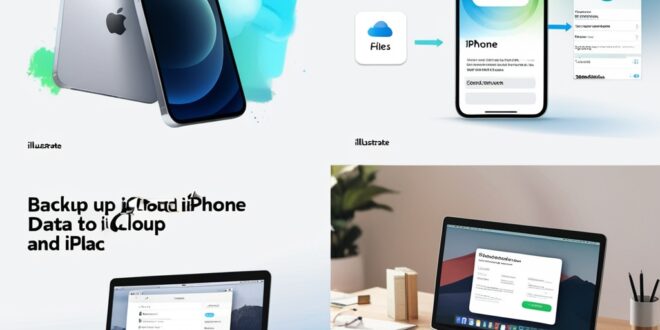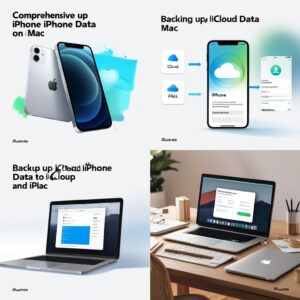
Banyak pengguna iPhone menyadari pentingnya mencadangkan data, tetapi tidak semua orang memahami strategi terbaik untuk melakukannya. Backup bukan hanya soal menyimpan data, tetapi juga memastikan bahwa file penting tetap aman dan dapat diakses dengan mudah saat dibutuhkan. Dalam panduan ini, kita akan membahas cara melakukan backup ke iCloud dan Mac dari sudut pandang yang lebih praktis—memilih metode terbaik sesuai dengan kebutuhan Anda.
Daftar Isi
1. Mengapa Backup Itu Penting?
Sebelum membahas cara mencadangkan data, mari kita pahami mengapa backup sangat penting. Kehilangan data dapat terjadi karena berbagai alasan, seperti kerusakan perangkat, kehilangan iPhone, atau kesalahan sistem saat pembaruan. Tanpa backup yang memadai, data seperti foto, kontak, dokumen, dan aplikasi bisa hilang selamanya.
Apple menawarkan dua metode utama untuk mencadangkan iPhone: melalui iCloud dan Mac (atau PC dengan iTunes/Finder). Masing-masing metode memiliki kelebihan dan kekurangan yang perlu dipertimbangkan sebelum memilih yang paling sesuai.
2. Backup ke iCloud: Praktis dan Otomatis
Backup ke iCloud adalah pilihan terbaik bagi mereka yang ingin pencadangan berjalan secara otomatis tanpa perlu menghubungkan iPhone ke perangkat lain. Dengan layanan berbasis cloud ini, data Anda tersimpan di server Apple dan dapat dipulihkan kapan saja dengan mudah.
Cara Backup iPhone ke iCloud
- Buka Pengaturan di iPhone.
- Ketuk nama Anda di bagian atas, lalu pilih iCloud.
- Pilih Cadangan iCloud (iCloud Backup).
- Aktifkan Cadangkan iPhone Ini.
- Jika ingin langsung mencadangkan, ketuk Cadangkan Sekarang.
Kelebihan Backup ke iCloud
- Otomatis – Pencadangan terjadi saat iPhone terhubung ke Wi-Fi dan sedang diisi daya.
- Akses Mudah – Bisa dipulihkan dari mana saja selama ada koneksi internet.
- Tidak Membutuhkan Komputer – Semua proses terjadi di cloud tanpa perangkat tambahan.
Kekurangan Backup ke iCloud
- Terbatas oleh Penyimpanan Gratis – Apple hanya memberikan 5GB gratis, dan kapasitas tambahan berbayar.
- Memerlukan Internet Cepat – Proses pencadangan bisa memakan waktu jika koneksi lambat.
- Keamanan Bergantung pada Cloud – Meski aman, ada kemungkinan data diakses jika akun iCloud diretas.
3. Backup ke Mac: Kontrol Lebih Besar dan Penyimpanan Lokal
Jika Anda lebih suka menyimpan backup secara lokal tanpa bergantung pada cloud, mencadangkan iPhone ke Mac adalah solusi terbaik. Dengan menggunakan Finder (di macOS Catalina ke atas) atau iTunes (di macOS Mojave ke bawah dan Windows), Anda bisa menyimpan semua data iPhone secara langsung ke komputer.
Cara Backup iPhone ke Mac
- Hubungkan iPhone ke Mac menggunakan kabel Lightning.
- Buka Finder (untuk macOS Catalina ke atas) atau iTunes (untuk macOS Mojave dan sebelumnya).
- Pilih iPhone Anda dari daftar perangkat yang terhubung.
- Klik Buat Cadangan Sekarang.
- Jika ingin backup lebih aman, pilih Enkripsi Backup Lokal agar data lebih terlindungi dengan kata sandi.
Kelebihan Backup ke Mac
- Tidak Perlu Penyimpanan Cloud – Data disimpan secara lokal tanpa harus membayar kapasitas tambahan.
- Backup Lebih Lengkap – Bisa mencakup lebih banyak data, termasuk pengaturan aplikasi dan kata sandi.
- Lebih Cepat – Proses pencadangan dan pemulihan lebih cepat dibandingkan dengan iCloud.
Kekurangan Backup ke Mac
- Memerlukan Ruang di Hard Drive – Backup dapat menghabiskan ruang penyimpanan yang cukup besar.
- Harus Terhubung ke Mac Secara Fisik – Tidak bisa dilakukan secara nirkabel seperti iCloud.
- Tidak Bisa Diakses dari Mana Saja – Jika Mac rusak atau hilang, backup bisa ikut hilang.
4. Mana yang Harus Dipilih?
Pilihan metode backup tergantung pada preferensi dan kebutuhan pengguna. Jika menginginkan kenyamanan dan kemudahan akses, iCloud lebih cocok karena dapat mencadangkan data secara otomatis tanpa perlu perangkat tambahan. Namun, jika ingin kontrol lebih besar dan tidak ingin bergantung pada cloud, backup ke Mac bisa menjadi solusi terbaik.
5. Strategi Backup Terbaik: Kombinasi Keduanya!
Idealnya, Anda tidak perlu memilih salah satu, melainkan mengombinasikan keduanya untuk perlindungan maksimal. Gunakan iCloud untuk backup otomatis sehari-hari, dan lakukan backup ke Mac secara berkala sebagai cadangan tambahan.
Tips Tambahan untuk Backup yang Efektif
- Pastikan Ruang Cukup di iCloud atau Mac – Bersihkan file yang tidak diperlukan sebelum mencadangkan.
- Aktifkan Backup Otomatis di iCloud – Supaya data selalu tersimpan tanpa harus diingat-ingat.
- Gunakan Enkripsi untuk Backup ke Mac – Agar data lebih aman dari akses tidak sah.
- Cek dan Pulihkan Data Secara Berkala – Pastikan backup berfungsi dengan baik dengan mencoba memulihkan sebagian data.
Mencadangkan data iPhone bukan hanya soal keamanan, tetapi juga kenyamanan dalam mengakses data saat dibutuhkan. Backup ke iCloud menawarkan kemudahan dan otomatisasi, sementara backup ke Mac memberikan lebih banyak kontrol dan keamanan data lokal. Dengan mengombinasikan kedua metode ini, pengguna dapat memastikan bahwa data mereka tetap aman dalam berbagai situasi. Jadi, jangan tunggu sampai kehilangan data—lakukan backup sekarang juga!
 Apple Technos Berita Apple Terbaru, Rumor & Update Resmi
Apple Technos Berita Apple Terbaru, Rumor & Update Resmi